Win11触控优化技巧大全
时间:2025-06-25 17:25:27 373浏览 收藏
想要提升Win11的触控体验吗?本文为你分享一系列实用技巧,助你优化触控操作,让你的Win11更加得心应手。首先,更新触控板驱动至最新版本是关键,这能有效解决响应迟缓、手势识别错误等问题。其次,根据个人习惯调整触控板灵敏度,找到最舒适的操作手感。更进一步,Win11允许自定义触控板手势,如三指轻扫切换应用、四指点击打开操作中心,大幅提升效率。此外,别忘了开启系统自带的触控增强功能,提升触控准确性和舒适性。如果触控板出现问题,本文还提供了详细的排查和解决步骤,包括检查驱动、设置、硬件状态等。掌握这些技巧,让你的Win11触控体验焕然一新!
要提升Win11触控体验,核心在于个性化设置和驱动优化。1. 更新触控板驱动是最基础且重要的一环,可通过设备管理器自动搜索更新或手动安装最新驱动;2. 调整触控板灵敏度,在设置中根据个人需求选择合适级别;3. 自定义触控板手势,如三指轻扫切换应用、四指点击打开操作中心等,以提高效率;4. 开启系统触控增强功能,如显示视觉反馈、忽略小误差,提升准确性和舒适性;5. 关闭“触摸板延迟”以提升响应速度;6. 定期清洁触控板表面,避免灰尘影响灵敏度;7. 若问题持续存在,应检查硬件是否损坏,必要时联系维修。对于手势不灵敏的问题,依次排查驱动、设置、第三方软件干扰及硬件故障。自定义手势时,可充分利用Win11提供的丰富选项进行个性化配置。若触控板突然失灵,首先确认未被禁用,尝试重启、更新或回滚驱动,并检查电源管理设置与硬件状态。

Win11提升触控体验,核心在于个性化设置和驱动优化。通过调整触控板灵敏度、手势以及利用系统自带的触控增强功能,可以让操作更流畅、更符合个人习惯。

解决方案
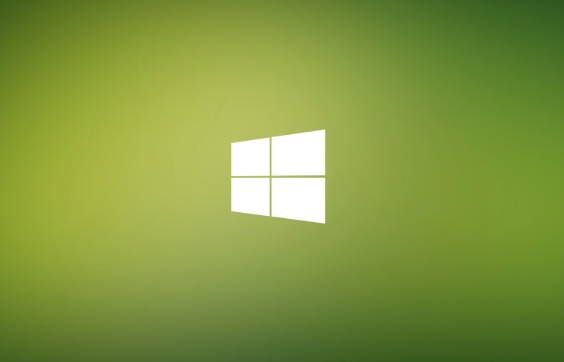
更新触控板驱动: 这是最基础也是最重要的一步。过时的驱动程序会导致触控板响应迟缓、手势识别错误等问题。打开设备管理器,找到“人体学输入设备”或“鼠标和其他指针设备”下的触控板设备,右键选择“更新驱动程序”,选择自动搜索更新。如果自动更新无法解决问题,可以尝试从设备制造商的官方网站下载最新的驱动程序手动安装。我之前遇到过一个朋友,更新驱动后触控板直接起死回生,之前的卡顿感一扫而空。
调整触控板灵敏度: Win11允许用户自定义触控板灵敏度,找到“设置”->“蓝牙和设备”->“触控板”,在“灵敏度”下拉菜单中选择适合自己的选项。如果觉得触控板过于灵敏,容易误触,可以适当降低灵敏度;如果觉得反应迟钝,可以适当提高。
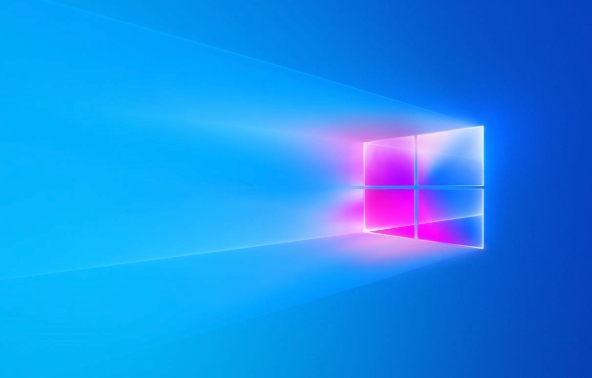
自定义触控板手势: Win11支持多种触控板手势,例如双指滚动、三指轻扫、四指点击等。在“设置”->“蓝牙和设备”->“触控板”中,可以查看和自定义这些手势。例如,可以将三指轻扫设置为切换应用程序,四指点击设置为打开操作中心。根据自己的使用习惯,灵活设置这些手势,可以大大提高操作效率。我个人最喜欢三指轻扫切换虚拟桌面,简直是效率神器。
开启触控增强功能: Win11提供了一些触控增强功能,例如“在触摸时显示视觉反馈”、“忽略触摸输入时的小错误”。这些功能可以提高触控操作的准确性和舒适性。在“设置”->“辅助功能”->“鼠标指针和触摸”中,可以找到这些选项并进行设置。
关闭“触摸板延迟”: 有些笔记本电脑为了防止误触,会默认开启“触摸板延迟”功能,这会导致触控板响应速度变慢。在“设置”->“蓝牙和设备”->“触控板”->“触摸板灵敏度”中,将“触摸板延迟”设置为“无延迟”。
清洁触控板表面: 触控板表面上的污垢和灰尘也会影响触控操作的灵敏度。定期用柔软的布擦拭触控板表面,保持清洁。
检查硬件问题: 如果以上方法都无法解决问题,可能是触控板硬件本身存在问题。可以尝试在其他操作系统或设备上测试触控板,如果问题仍然存在,建议联系设备制造商进行维修或更换。
触控板手势不灵敏怎么办?
触控板手势不灵敏通常与驱动问题、设置不当或硬件故障有关。首先,确保触控板驱动程序是最新版本。其次,检查触控板手势设置是否正确,例如是否开启了相应的手势功能,以及手势识别的灵敏度是否合适。如果问题仍然存在,可以尝试重置触控板设置到默认值。另外,一些第三方软件可能会干扰触控板手势的识别,可以尝试卸载最近安装的软件,看看是否能够解决问题。如果以上方法都无效,那很可能是硬件问题,建议送修。
如何自定义Win11触控板手势?
Win11的触控板自定义功能非常强大,可以根据个人习惯设置各种手势。在“设置”->“蓝牙和设备”->“触控板”中,可以找到各种手势的设置选项。例如,可以设置三指轻扫切换应用程序或虚拟桌面,四指点击打开操作中心或自定义应用程序。Win11还允许用户自定义手势的灵敏度和方向。充分利用这些自定义功能,可以大大提高触控板的操作效率。我甚至把四指点击设置成了打开常用的代码编辑器,非常方便。
Win11触控板突然失灵如何解决?
触控板突然失灵可能是由多种原因引起的。首先,检查触控板是否被禁用。有些笔记本电脑有专门的触控板开关,或者可以通过快捷键禁用触控板。其次,尝试重启电脑,这可以解决一些临时的软件问题。如果问题仍然存在,可以尝试更新触控板驱动程序或回滚到之前的驱动版本。另外,一些电源管理设置可能会导致触控板在休眠或睡眠后无法正常工作,可以检查电源管理设置,确保触控板没有被禁用。如果以上方法都无效,可以尝试运行硬件诊断程序,检查触控板硬件是否存在问题。
理论要掌握,实操不能落!以上关于《Win11触控优化技巧大全》的详细介绍,大家都掌握了吧!如果想要继续提升自己的能力,那么就来关注golang学习网公众号吧!
-
501 收藏
-
501 收藏
-
501 收藏
-
501 收藏
-
501 收藏
-
392 收藏
-
118 收藏
-
485 收藏
-
329 收藏
-
361 收藏
-
444 收藏
-
205 收藏
-
168 收藏
-
268 收藏
-
226 收藏
-
348 收藏
-
136 收藏
-

- 前端进阶之JavaScript设计模式
- 设计模式是开发人员在软件开发过程中面临一般问题时的解决方案,代表了最佳的实践。本课程的主打内容包括JS常见设计模式以及具体应用场景,打造一站式知识长龙服务,适合有JS基础的同学学习。
- 立即学习 543次学习
-

- GO语言核心编程课程
- 本课程采用真实案例,全面具体可落地,从理论到实践,一步一步将GO核心编程技术、编程思想、底层实现融会贯通,使学习者贴近时代脉搏,做IT互联网时代的弄潮儿。
- 立即学习 516次学习
-

- 简单聊聊mysql8与网络通信
- 如有问题加微信:Le-studyg;在课程中,我们将首先介绍MySQL8的新特性,包括性能优化、安全增强、新数据类型等,帮助学生快速熟悉MySQL8的最新功能。接着,我们将深入解析MySQL的网络通信机制,包括协议、连接管理、数据传输等,让
- 立即学习 500次学习
-

- JavaScript正则表达式基础与实战
- 在任何一门编程语言中,正则表达式,都是一项重要的知识,它提供了高效的字符串匹配与捕获机制,可以极大的简化程序设计。
- 立即学习 487次学习
-

- 从零制作响应式网站—Grid布局
- 本系列教程将展示从零制作一个假想的网络科技公司官网,分为导航,轮播,关于我们,成功案例,服务流程,团队介绍,数据部分,公司动态,底部信息等内容区块。网站整体采用CSSGrid布局,支持响应式,有流畅过渡和展现动画。
- 立即学习 485次学习
